 职称计算机考试 高级 模拟题参考答案 非原创资源来
职称计算机考试 高级 模拟题参考答案 非原创资源来
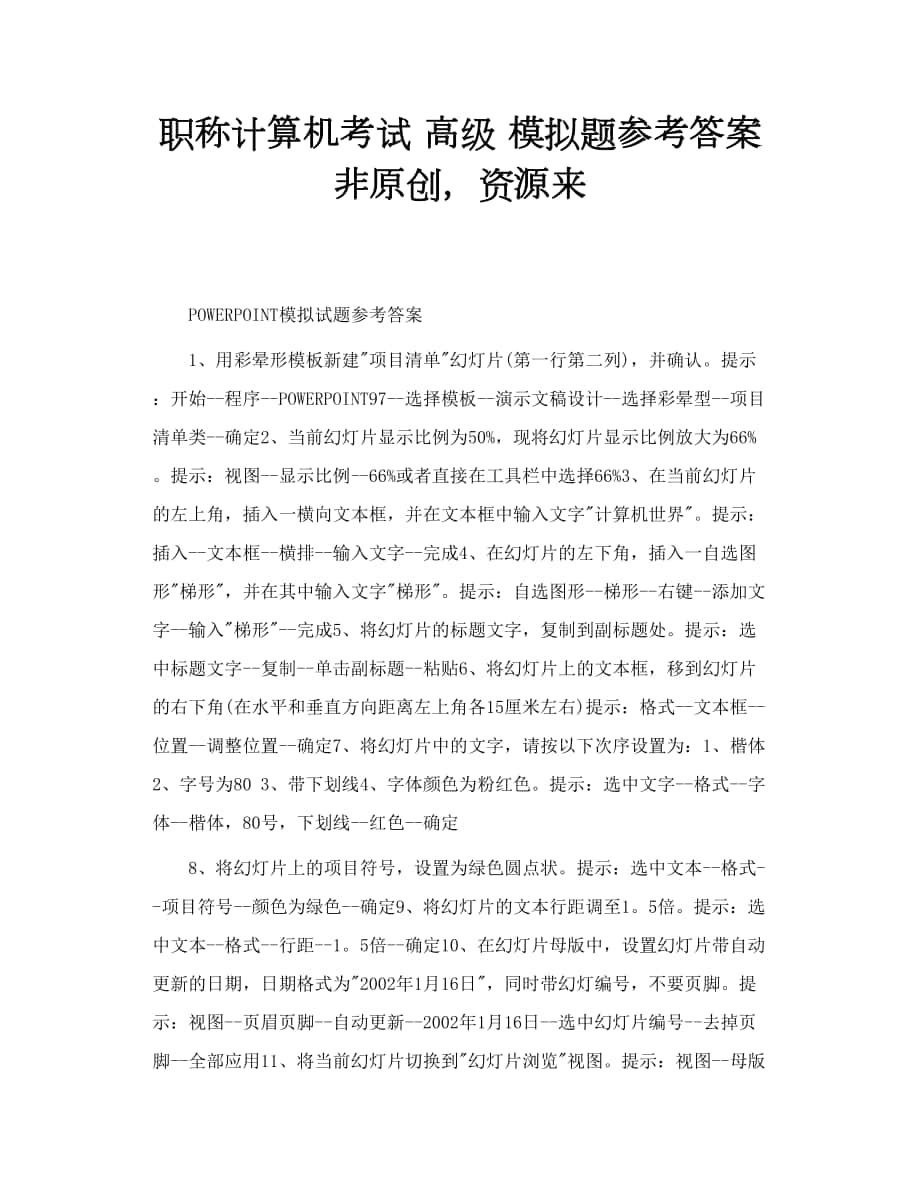


《职称计算机考试 高级 模拟题参考答案 非原创资源来》由会员分享,可在线阅读,更多相关《职称计算机考试 高级 模拟题参考答案 非原创资源来(13页珍藏版)》请在装配图网上搜索。
1、职称计算机考试 高级 模拟题参考答案 非原创,资源来POWERPOINT模拟试题参考答案1、用彩晕形模板新建项目清单幻灯片(第一行第二列),并确认。提示:开始-程序-POWERPOINT97-选择模板-演示文稿设计-选择彩晕型-项目清单类-确定2、当前幻灯片显示比例为50%,现将幻灯片显示比例放大为66%。提示:视图-显示比例-66%或者直接在工具栏中选择66%3、在当前幻灯片的左上角,插入一横向文本框,并在文本框中输入文字计算机世界。提示:插入-文本框-横排-输入文字-完成4、在幻灯片的左下角,插入一自选图形梯形,并在其中输入文字梯形。提示:自选图形-梯形-右键-添加文字-输入梯形-完成5、
2、将幻灯片的标题文字,复制到副标题处。提示:选中标题文字-复制-单击副标题-粘贴6、将幻灯片上的文本框,移到幻灯片的右下角(在水平和垂直方向距离左上角各15厘米左右)提示:格式-文本框-位置-调整位置-确定7、将幻灯片中的文字,请按以下次序设置为:1、楷体2、字号为80 3、带下划线4、字体颜色为粉红色。提示:选中文字-格式-字体-楷体,80号,下划线-红色-确定8、将幻灯片上的项目符号,设置为绿色圆点状。提示:选中文本-格式-项目符号-颜色为绿色-确定9、将幻灯片的文本行距调至1。5倍。提示:选中文本-格式-行距-1。5倍-确定10、在幻灯片母版中,设置幻灯片带自动更新的日期,日期格式为200
3、2年1月16日,同时带幻灯编号,不要页脚。提示:视图-页眉页脚-自动更新-2002年1月16日-选中幻灯片编号-去掉页脚-全部应用11、将当前幻灯片切换到幻灯片浏览视图。提示:视图-母版-幻灯片母版12、用内容提示向导新建演示文稿,并选演示文稿类型为常规,其余选项默认。提示:双击POWERPOINT图标-内容提示向导-下一步-类型为常规-下一步-完成13、设置幻灯片背景色为黄色,填充效果为:颜色为双色,底纹式样为斜上,并确定。提示:格式-背景-选择黄色-填充效果-双色-斜上-确定14、将幻灯片选定为草地型模板。提示:格式-应用设计模板-草地型模板-应用15、在以幻灯片左上角为依据,水平位置8。
4、5厘米,垂直位置为8。5厘米处,绘制一笑脸图形。提示:自选图形-基本形状-笑脸-格式-自选图形-调整位置-确定16、将幻灯片中的五角星颜色,改为红色,半透明。提示:格式-自选图形-颜色为红色,半透明-确定17、将绿色立方体添加略向右移的红色阴影。提示:阴影效果-阴影设置-略向右移-阴影为红色18、将当前图形加三维效果10(第三行第二列)提示:三维效果-效果10 19、将幻灯片中的图形复制到右下角(设置水平位置15厘米,垂直位置为12厘米)。提示:编辑-复制-粘贴-格式-自选图形-调整位置-确定20、将幻灯片中的图形,旋转45度。(不允许使用鼠标拖动旋转)提示:格式-自选图形-大小-旋转45度-
5、确定21、将当前幻灯片中的全部图形水平居中。提示:按住shift键选取三个图形-绘图-对齐与分布-水平居中22、将幻灯片中的红色椭圆置于底层。提示:选中红色椭圆-右键-叠放次序-置于底层23、保存当前演示文稿于我的文档文件夹中,并命名为ABC。PPT。提示:文件-另存为-我的文档-文件名输入ABC24、在幻灯片的中间位置处,插入一朵玫瑰花。提示:插入-图片-剪贴画-植物-玫瑰花25、在幻灯片中,插入一图形文件天体3,其地址为:c:Programs FilesPlus!Themes.提示:插入-图片-来自文件-天体3 26、在幻灯片中,插入艺术字平凡的世界,字体为隶书,字号为60,艺术字式样为第
6、三行第一列。提示:插入-图片-艺术字-选择样式-输入文本平凡的世界-选择字体字号-确定27、在幻灯片中,插入一个实际尺寸的组织结构图。提示:插入-图片-组织结构图-视图-实际尺寸-文件-退出并返回演示文稿28、将幻灯片中的组织结构图的样式设置为工作组中的第一行第二列样式。提示:双击组织结构图-编辑-选择-全选-选择样式-文件-退出并返回演示文稿29、在幻灯片中,插入一张默认图表,选择图表类型为条型图。提示:插入-图表-图表菜单-图表选项-输入标题-选中标题-格式菜单-图表标题-字体-确定30、为幻灯片中的图表添加标题财政预算,并将标题文字设置为红色48号隶书体,(请先设置字体、字号,最后设置字
7、体颜色)。提示:双击图表-图表菜单-图表选项-图表类型-条形图-确定31、将幻灯片中的标题设置为驶入动画效果。提示:选中标题-幻灯片放映-预设动画-驶入32、在幻灯片的右下角,创建一个信息动作按钮(第一行第四列),设置当鼠标单击时,超级链接到最近查看的幻灯片。提示:幻灯片放映-动作按钮-信息动作按钮-右下角拖动鼠标-超级链接到最近查看的幻灯片33、将演示文稿中,所有幻灯片在放映时切换效果设置为随机。提示:幻灯片放映-幻灯片切换-选择随机-全部应用34、将幻灯片的副标题改成计算机培训中心,并保存。提示:点击培训中心-输入计算机-保存35、在幻灯片放映时,将第三张幻灯片取消隐藏,同时隐藏第二张幻灯
8、片。提示:选中第三张幻灯片-幻灯片放映-隐藏幻灯片-选中第二张幻灯片-幻灯片放映-隐藏幻灯片36、将演示文稿切换到浏览视图模式。提示:视图-幻灯片浏览视图37、将当前演示文稿的幻灯片页面,设置为横幅。提示:文件-页面设置-横幅-确定38、将当前演示文稿的打印内容设置为:打印范围为全部,打印内容为讲义(每页六张幻灯片),其余选项默认,并打印。提示:文件-打印-全部-打印内容-确定39、在当前幻灯片后面,添加一张项目清单版式(第一行第二列)的新幻灯片。提示:插入-新幻灯片-项目清单版式-确定40、将第四张幻灯片移动第二张幻灯片的前面。提示:选中第四张幻灯片-剪切-把鼠标移到第一张和第二张幻灯片之间
9、-粘贴即可Windows98模拟考试题目及答案1.在Windows 98的桌面上新创建名为附件的文件夹图标。提示:鼠标右键新建文件夹输入附件Enter 2.打开的写字板板窗口,设置全角的智能ABC中文输入法。提示:点击右下角EN 3.利用我的电脑窗口,将已经放在剪贴板上的名为系统的文件夹粘贴到C盘窗口。提示:打开C盘:右键粘贴4.调出Windows帮助窗口,查找保存文件的帮助信息。提示:开始帮助索引。5.在Window98的桌面上创建名称为画图的应用程序的快捷方式,该应用程序的标识名为C:windowspbrush.exe(使用创建快捷方式向导,要求直接填写命令行)。提示:鼠标右键新建创建快捷
10、方式C:windowspbrush.exe画图6.利用开始菜单的运行选项,启动计算器应用程序,计算器应用程序的标识为:C:windowscalc.exe(在打开中直接填写标识名)。提示:开始运行C:windowscalc.exe确定7.利用桌面上的快捷方式打印机图标,打开打印机窗口。提示:双击快捷方式打印机8.桌面上有多个打开的窗口,通过对窗口暴露部分的操作,将当前窗口切换这画图窗口。提示:单击画图窗口露部分9.在我的电脑窗口增加工具栏。提示:查看工具栏标准按扭10.利用资源管理器,在C盘根文件夹下创建名为广告.txt的空白文本文件。提示:鼠标右键空白处新建文本文档重命名11.利用我的电脑,在
11、C盘查找名称以Win开头的文件及文件夹。提示:右键C:查找。输入WIN*.*开始查找12.在Window98的桌面上,将名称为写字板快捷方式的图标删除。提示:右键写字板快捷方式删除13.利用我的电脑,在C盘根目录窗口,一次性选择窗口中所有的文件和文件夹。提示:编辑全部选定14.利用我的电脑,将C盘ST文件夹中的考试1.doc文件复制到C盘KS文件夹中。提示:选择ST文件夹中考试1.doc复制KS文件夹中15.利用我的电脑,将C盘考试文件夹中的WKT.doc文件改名为考试.doc提示:右键WKT.doc文件重命名考试.doc16.利用我的电脑,将C盘考题文件夹删除。提示:右键C盘考题文件夹删除1
12、7.将C盘试题文件夹中的ST1.doc文件属性设置为隐藏。提示:右键试题文件夹中的ST1.doc隐藏18.请为.pst类型文件设置打开方式NOTEPAD。提示:右键文件打开方式NOTEPAD。19.将回收站中名为演示文稿.ppt的文件还原。提示:右键演示文稿.ppt还原20.将回收站中的应用文件夹删除。提示:右键应用文件夹删除21.在我的电脑窗口中,将A盘快速格式化(A盘已在驱动器中)。提示:右键A盘格式化快速开始22.在我的电脑中,复制一张软盘(要复制的源盘已准备好,只要求做到单击开始按钮)。提示:右键A盘复制软盘开始23.将Window98桌面上名为WinZIP.zip的图标删除。提示:右
13、键WinZIP.zip图标删除24.利用开始菜单启动磁盘扫描程序对C盘进行标准扫描。提示:开始程序附件磁盘扫描程序C盘进行标准扫描25.利用我的电脑对D盘进行共享设置,访问类型设置为只读,只读密码是RSBKS。提示:右键D盘-共享-只读-大写RSBKS26.从控制面板开始,安装Flash5中文版,该文件的安装程序命令行是E:Flash5中文版.exe(要求直接填写命令行,做到单击完成按钮为止)。提示:双击添加删除程序-安装-E:Flash5中文版.exe 27.利用控制面板,启动显示属性对话框,将我的电脑的图标更改为如图示的图标形式。提示:控制面板-显示-效果28.利用我的电脑窗口,打开控制面
14、板,启动显示属性对话框,将活动窗口的标题栏的颜色(L)设置为红色,颜色(2)设置成黄色。提示:打开控制面板-显示-外观29.利用控制面板,删除字库中的黑体字体。提示:控制面板-字体-黑体-删除30.利用控制面板启动输入法属性对话框,为智能ABC输入法设置光标跟随风格和词频调整功能。提示:控制面板-输入法属性-智能ABC输入法属性-光标跟随风格和词频调整31.利用控制面板,将鼠标器的指针设置为。提示:控制面板-鼠标器-指针-动画沙漏32.利用控制面板,为新买的Epson LQ-1600K打印机安装打印驱动程序(作为本地打印机,打印机名为默认,且不需要打印测试页)。提示:双击打印机-添加打印机-E
15、pson LQ-1600K 33.利用开始菜单打开Window98的MS-DOS方式,设置字体为9*15。提示:开始-程序-MS-DOS方式-设置字体为9*15 34.设置任务栏的属性为自动隐藏。提示:右键任务栏-属性-自动隐藏35.在Window98的MS-DOS方式下,由键盘生成一个文件,文件的内容是:Im ateacher.,文件名是LX.TXT,保存到A盘。提示:COPY CON A:LX.TXT回车确认-输入Im ateacher-按住CTRL加Z 36.利用任务栏程序图标区的图标将画图窗口切换成当前窗口,且在绘图区画一个正方形。提示:点击任务栏程序图标区的画图-点击-按住SHIFT
16、 37.在Window98的桌面上打开回收站的窗口。提示:双击回收站的窗口38.关闭我的电脑的窗口。提示:点击右上角的-39.在当前窗口,显示窗口内的图标的详细资料。提示:查看-详细资料40.利用D盘窗口,查看Window98已经注册的文件类型,找到Flash影片类型。提示:查看-文件夹选项-文件类型-Flash影片WORD 97模拟练习参考答案1、建立一个WORD空文档。解:方法1:双击桌面上WORD快捷图标.方法2:单击开始-新建OFFICE文档-空白文档-确定.方法3:单击开始-程序-WORD考点:WORD的启动2、将文中的第二段和第三段合并成一段。解:按一下Delete键即完成考点:段
17、落标记符的操作3、请将文本中的单词故事全部删除。解:单击编辑菜单-替换-在查找内容键入故事-全部替换-确定-关闭窗口即完成考点:查找与替换4、假设您不知道悲切一词的英文写法,请使用OFFICE内置词典将它替换成英文。解:单击工具菜单-语言-字典-替换即完成考点:WORD内置字典的操作5、当前文档是用WORD制作的名片,请将它的显示比例调整成100%。解:在显示比例栏内设置成100%即完成(也可在视图菜单下操作)考点:显示比例的缩放6、通过向导,制作默认格式的普通标准信封(中国邮政国内用)。解:单击文件菜单-新建-其他中文文档-信封向导-确定-下一步-完成考点:利用模板创建新文档7、用向导,建立
18、一封标准格式的空白介绍信。解:单击文件菜单-新建-中文报告-实用文体向导-确定-介绍信-完成考点:利用向导创建新文档8、将所选段落的样式设置成标准样式中的标题8。解:单击格式菜单-样式-在样式类型框中选择所有样式-在样式列表中选择标题8-应用即完成考点:样式的应用9、将所选段落的行间距设置成2倍间距。解:单击格式菜单-段落-行距设置为2倍间距-确定完成考点:行间距的设置10、将选中段落的段前间距和段后间距分别设成18磅和10磅。解:单击格式菜单-段落-段前为18磅,段后为10磅-确定完成考点:段间距的设置11、将已选中文本的字符间距设置成2磅。解:单击格式菜单-字体-字符间距选项卡-间距栏设置
19、为2磅-确定完成考点:字符间距的设置12、保持当前窗口,打开My Documents文件夹的WORD文档满江红。解:单击文件菜单-打开-选中满江红-打开即完成(也可用按钮操作)考点:文件的打开13、输入X的平方,如文档中所示的那样。解:先键入X2-选中2-格式菜单-字体-上标-确定完成考点:上标的设置14、在输入英文时,WORD97默认句首字母大写,请将此功能去掉。解:单击工具菜单-自动更正-清除英语句首字母大写选项-确定完成考点:自动更正的设置15、在空文档中插入一个6列200行的表格。解:单击表格菜单-插入表格-列数为6,行数为200-确定完成考点:表格的插入16、在任务工资的左侧添加一列
20、,在新列的第一行输入标题奖金。解:单击表格菜单-插入列-输入奖金即完成考点:表格中列的操作17、将所选内容的表格形式转换成文字形式。解:单击表格菜单-将表格转换成文字-确定完成考点:表格与文字的转换18、为表格选择名为古典2的表格自动套用格式,并选择自动调整列宽的相关选项,其他参数为默认。解:单击表格菜单-表格自动套用格式-选择古典2-选中自动匹配选项-确定完成考点:表格自动套用格式19、将光标所在单元格拆分成三行三列。解:单击表格菜单-拆分单元格-在行列数分别输入3-确定完成考点:单元格的拆分20、改变选中表格的边框,方法如下:按顺序先选择线型普通双线,再选择粗细1.5磅,最后加所有边框,其
21、余参数为默认。解:在表格工具栏中线条类型选择普通双线-粗细为1.5磅-边框类型为所有边框即完成考点:表格边框的设置21、使用WORD相关功能,为当前文本选择规格为B5的纸。解:单击文件菜单-页面设置-纸张大小-B5-确定完成考点:纸张大小的设置22、在页面视图下将当前文本的上下页边距都设置成3厘米。解:单击视图菜单-页面视图-单击文件菜单-页面设置-上下页边距都设置为3厘米-确定完成考点:一、视图的切换方式;二、页边距的设置23、当前文本已保存过,请将它网页格式另存到d:盘的My Files的文件夹下。解:单击文件菜单-另存为-路径选择d:盘My Files文件夹-保存类型选择HTML格式-保
22、存即完成考点:将文件保存为网页格式24、在页面视图下,为当前文本设置页眉,在页眉中输入作者姓名:张九龄。解:单击视图菜单-页眉页脚-在页眉键入张九龄-关闭即完成考点:页眉页脚的设置25、将文档从光标所在处分页,并使用打印预览察看第一页。解:单击插入菜单-分页符-确定-单击文件菜单-打印预览即完成考点:分页符的操作与打印预览26、将选中的文字制作成艺术字,艺术字式样为第一行第四个,环绕方式为紧密型,其他为默认。解:单击插入菜单-图片-艺术字-式样-确定-单击格式菜单-艺术字-环绕选项卡-紧密型-确定完成(也可用工具栏操作)考点:一、为已有的文字设置艺术字;2、艺术字与文字的排版27、给选中的段落
23、添加横排文本框。解:单击插入菜单-文本框-横排即完成考点:为已有的文字添加文本框28、当前文档中有一个文本框,请将它设置成四周型环绕。解:选中文本框-单击格式菜单-文本框-环绕-四周型-确定完成考点:文本框与文字的排版29、将C:盘My Documents文件夹下的图片Blue hills插入到光标所在位置。解:单击插入菜单-图片-来自文件-打开My Documents-选中Blue.hills.jpg-插入即完成考点:图片的插入30、文档中的花朵是由一些部件组成的,请将花和茎分开,要求把花向右拖,和茎明确分离。解:选中玫瑰花-单击绘图工具栏的绘图-取消组合-在空白处任意单击左键-单击花朵向右
24、拖-放开即完成考点:取消组合的操作31、在打印预览下,显示文本的第一页,并放大显示。解:单击文件菜单-打印预览-在第一页上单击左键即完成(也可用按钮操作)32、当前文档为整页多一行,请将最后一页的内容自动压缩到前一页。解:单击文件菜单-打印预览-单击压缩至整页按钮即完成考点:压缩到一页的操作33、打印当前文本的第2页和第5页。解:单击文件菜单-打印-页码范围键入2,5-确定完成(注:逗号应在英文状态下输入)考点:打印范围的设置34、使用帮助功能,查找用于设置字符格式和段落格式的按键。解:单击帮助菜单-目录和索引-参考信息-键盘指南-快捷键-单击用于设置字符格式和段落格式的按键选项即完成考点:帮
25、助菜单的使用35、打印当前文档的属性。解:单击文件菜单-打印-打印内容选择文档属性-确定完成考点:打印文档属性36、选中文档中的第三段(中科院紫金山天文台)。解:按住左键拖动考点:文本的选取37、插入点在文档的最后一页,请快速将插入点移动到文档起始处(首行首列)。解:按住Ctrl+Home键即完成考点:快速定位鼠标的方法38、在表格左上角的上方插入系统时间,格式为:2002年1月。解:先回车-单击插入菜单-日期和时间-选择2002年1月-确定完成考点:插入时间和日期39、请建立自动图文集词条春节联欢晚会(词条已被选中)。解:单击插入菜单-自动图文集-新建-确定完成考点:自动图文集的建立40、请
26、在选定处为这首诗配置朗诵的声音批注(录音时不必等待,模拟操作过程)。解:单击插入菜单-批注-单击插入声音批注按钮-开始录音-停止录音-关闭录音窗口即完成考点:插入声音批注Excel 97模拟练习参考答案1.打开新建OFFICE文档对话框,启动Excel,并打开一个空工作簿。解:单击开始按钮-新建OFFICE文档-选定空工作簿-确定完成2.将当前未命名的新工作簿以文件名excel2保存到D盘我的文档文件夹中。(选择保存位置时不要使用向上按钮)解:单击文件菜单-保存-路径改为D盘我的文档-文件名中输入excel2-单击保存3.显示粘贴函数对话框中有关函数分类的帮助信息。解:点击对话框右上角?-单击
27、函数分类四个字即完成4.在当前工作簿中,依次选定工作表sheet1到sheet3以及sheet5。解:按住shift键-鼠标单击sheet1和sheet3-松开shift键,再按ctrl键-单击sheet5完成5.将当前工作簿中的成绩单工作表移到已打开的工作簿Book3中sheet1前面。(不用鼠标拖动的方法)解:单击编辑菜单-移动或复制工作表-在工作簿选项中选定Book3-在工作表中选定sheet1-确定完成(也可用鼠标右键操作)6.在已选中的单元格输入分数:一又三分之二。解:先输入1,空格,再输入2/3,回车完成。7.在当前工作表的A2单元格中输入日期:2002年1月1日,输入形式不限,但
28、以该形式显式。(输入完毕后请按回车确认)解:先输入2002-1-1,选定该单元格,单击格式菜单-单元格-数字选项卡-日期选择1997年3月14日-确定完成8.在工作表sheet2的A1单元格中输入文本型数字:1000,并确认。解:先在英文状态下输入单引号,再输入1000,回车完成。(也可通过格式菜单操作)9.将A1:A6单元格区域的内容添加到自定义序列中。(不能在输入序列框中直接输入)解:先选中A1:A6单元格-单击工具菜单-选项-自定义序列-导入-确定完成10.用输入到同组单元格的方式在单元格A1、C1、E1中输入1234,并确认。解:先按住Ctrl键-选定A1、C1、E1-输入1234-按
29、住Ctrl+Enter即完成11.将A1:D5单元格区域中的成绩单转置复制到A8:E11单元格区域。(粘贴区域选该区域左上角单元格即可)解:选中A1:D5单元格-复制-单击A8单元格-编辑菜单-选择性粘贴-选中转置选项-确定完成12.打开图表工具栏。解:单击视图菜单-工具栏-图表-(也可在工具栏上单击右键进行操作)13.将已选中的表格自动套用格式:彩色2。解:单击格式菜单-自动套用格式-选择彩色2-确定完成14.在B2:B5区域插入空白单元格,使现有单元格右移。解:单击插入菜单-单元格-活动单元格右移-确定完成15.设置页脚:左端显示计算机系,并将计算机系几个字设置为斜体、16号大小。解:视图
30、菜单-页眉与页脚-自定义页脚-点击大写A-斜体、16号-在左端输入计算机系-确定-确定完成(也可在页面设置的页眉与页脚中进行操作)16.隐藏工作表sheet2。解:先选中sheet2-格式菜单-工作表-隐藏即完成17.在当前工作表中插入D盘我的文档文件夹中名为zuqiu.gif的图形文件。(使用鼠标操作)解:插入菜单-图片-来自文件-D盘我的文档-选定zuqiu.gif文件-插入即完成18.在当前工作表中画一个正六边形,并在图形区域中添加文字六边形,横向排列。解:点击自选图形-基本形状-六边形-拖出同时按住Shift键-在正六形上面单击右键-添加文字-输入六边形即完成19.请在当前单元格F3中
31、利用相对引用,计算李四的平均成绩(张三的平均成绩已在F2单元格中,用公式计算得出,请不要使用函数和鼠标拖动。)解:选中张三的平均成绩F2-复制-选中F3-粘帖即完成20.设员工的收入包括业务收入(在sheet1中)和兼职收入(在sheet2中)两部分,在sheet1的单元格D2单元格中,求出张三的实际收入。要求:输入求实际收入的公式(不用函数),请使用单元格引用的方式再加上sheet2工作表中B2单元格的值(即张三的兼职收入)。解:点击等号-单击B2单元格-键入+号-单击C2单元格-键入+号-选中sheet2工作表-单击B2单元格-确定完成21.在当前单元格A1中利用日期和时间运算求出1994
32、年8月9日到1994年10月8日期间的天数。(不使用函数)解:键入=1994-10-8-1994-8-9确定完成22.在当前单元格中利用函数对实数123.456四舍五入为整数。解:单击fx-选择数字与三角函数-Round-上面输入123.456,下面输入0-确定完成23.打开My documents文件夹的成绩单的工作簿。解:单击文件菜单-打开-选中名字为成绩单工作簿-单击打开即完成(也可用按钮操作)24.利用求和函数SUM对下列单元格求和:A1、B2、C3,并将结果放入D2中。解:单击fx-SUM-依次输入A1,B2,C3-确定完成(注:逗号应在英文状态下输入)25.某小学校有4四位教师,一
33、月份工资如下表,请在C8单元格计算出该教师工资的标准偏差(保留小数位数默认)。解:单击fx-选择统计函数-选择STDEV-单击折叠按钮-选中B2:B5-确定完成26.用选中的数据创建一个三维柱形图,数据系列产生在列。(没指定的选项跳过,直选完成)解:单击插入菜单-图表-选择三维柱形图-下一步-系列产生在列-完成即可27.为图表加标题销售图表(操作时选择图表区域)。解:选中图表区域-单击图表菜单-图表选项-图表标题输入销售图表-确定完成28.将图表绘图区中的背景灰色改为黄色(第4行第3列)。解:选中绘图区域-格式-绘图区-选择黄色-确定完成(也可用右击绘图区进行操作)29.为图表中李牛的数据系列
34、系列添加线性趋势线。解:选中图表区域-单击图表菜单-添加趋势线-选中李牛系列-选择线性-确定30.在当前工作表中按工资额的递增顺序排序。解:单击数据菜单-排序-主要关键字选择工资额-递增-确定完成31.数据清单已经按部门排序。要求按部门对工资额求平均值,并在此基础上再以部门对工资额求和。(即按部门分类,对工资额求均值且求和汇总。)解:单击数据菜单-分类汇总-分类字段选择部门-汇总方式选择均值-确定-再单击数据菜单-分类汇总-分类字段不变,汇总方式改为求和-清除替换为当前分类汇总选项-确定完成32.在当前工作表,筛选邮政编码为200030的记录。解:在表格区任意单击一个单元格-单击数据菜单-筛选
35、-自动筛选-在邮政编码中选择200030的数据即完成33.在当前工作表中,筛先出薪水大于等于3000、小于等于4000的记录。(使用自动筛选完成)解:单击数据菜单-筛选-自动筛选-薪水-自定义-设置大于等于3000,小于等于4000-确定完成34.以D3单元格为分割线右下方的第一个单元格,拆分窗口并冻结。解:单击D3单元格-窗口菜单-拆分窗口-冻结拆分窗口即完成35.打印预览当前工作表并放大显示。解:单击文件菜单-打印预览-在页面区单击一下即放大显示(也可用按钮操作)36.用快捷键打开打开对话框。解:按住Ctrl+O键即完成37.用自定义命令新建一个名为tool的工具栏,并将保存按钮放到该工具
36、栏中。完成后关闭自定义对话框。解:单击工具菜单-自定义-新建-输入名称tool-确定-单击命令选项卡-拖动保存按钮到tool工具栏上-关闭即完成38.在当前工作表中,使用单元格名称框选定sheet1中的A2:A6单元格区域。解:单击编辑栏左端的名称框-键入sheet!A2:A6-回车完成39.选定当前工作表中的不连续区域:C5、D3、A1:B3。解:先单击C5单元格-按住Ctrl键-再选D3和A1:B3即完成40.利用改扩建项目报表模板创建一个工作簿。解:单击文件菜单-新建-电子表格模板-改扩建项目报表-确定完成特别声明:1:资料来源于互联网,版权归属原作者2:资料内容属于网络意见,与本账号立场无关3:如有侵权,请告知,立即删除。
- 温馨提示:
1: 本站所有资源如无特殊说明,都需要本地电脑安装OFFICE2007和PDF阅读器。图纸软件为CAD,CAXA,PROE,UG,SolidWorks等.压缩文件请下载最新的WinRAR软件解压。
2: 本站的文档不包含任何第三方提供的附件图纸等,如果需要附件,请联系上传者。文件的所有权益归上传用户所有。
3.本站RAR压缩包中若带图纸,网页内容里面会有图纸预览,若没有图纸预览就没有图纸。
4. 未经权益所有人同意不得将文件中的内容挪作商业或盈利用途。
5. 装配图网仅提供信息存储空间,仅对用户上传内容的表现方式做保护处理,对用户上传分享的文档内容本身不做任何修改或编辑,并不能对任何下载内容负责。
6. 下载文件中如有侵权或不适当内容,请与我们联系,我们立即纠正。
7. 本站不保证下载资源的准确性、安全性和完整性, 同时也不承担用户因使用这些下载资源对自己和他人造成任何形式的伤害或损失。
